Como vincular domínio ao iCloud com o iCloud+
Assine um dos planos pagos iCloud+ para adicionar recursos extras ao popular e seguro armazenamento em nuvem da Apple. Entre os benefícios, aproveite a possibilidade de vincular seu próprio domínio ao seu e-mail, para criar um endereço de e-mail iCloud totalmente personalizado. Conheça as vantagens do domínio de e-mail personalizado iCloud e aprenda a configurá-lo.
Instruções rápidas para vincular domínio a e-mail iCloud
- Faça login no iCloud com o seu ID Apple (se necessário, crie um ID Apple) e assine um dos planos pagos iCloud+.
- Nas configurações da conta, acesse “Custom Email Domain” em “iCloud + Features”.
- Escolha o tipo de conta a ser criada (pessoal ou familiar), insira o seu domínio (caso ainda não o tenha, primeiramente registre um domínio com um provedor) e clique em “Continue”.
- Adicione os dados do seu provedor no seu iCloud. Em “Update your domain registrar’s settings”, clique em “View” para transferir os dados do seu provedor para a sua conta Apple.
- Clique em “Finish Setup” e receba uma mensagem indicando que a vinculação foi bem-sucedida. Para finalizar, configure os endereços de e-mail personalizados.
Benefícios de domínio personalizado iCloud
Ao assinar a solução em nuvem paga iCloud+, usuários Apple podem criar um endereço de e-mail iCloud personalizado, explorando as mais diversas possibilidades. Ao invés de possuir um endereço padrão, como nome@icloud.com, você pode configurar um [e-mail com domínio próprio], como nome@seudomínio.com.br, para enviar e receber e-mails normalmente, pela estrutura do iCloud.
Vincular um domínio ao iCloud pode ser interessante, pois:
- Contas de e-mail empresariais são vistas com mais seriedade quando possuem conta de e-mail com domínio personalizado.
- Profissionais com contas de e-mail personalizadas aparentam ser mais qualificados do que aqueles que possuem contas de e-mail padrão, como
nome@icloud.com. - Um domínio personalizado oferece muito mais flexibilidade em se tratando de hospedagem.
- Você pode usar seu e-mail com domínio próprio no iCloud e também em qualquer outra plataforma de e-mail.
- Você pode escolher o provedor em que deseja registrar o endereço de e-mail.
Está à procura de um bom provedor de domínios para registrar seu domínio de e-mail iCloud? Registre o domínio que você deseja com a IONOS e beneficie-se de vantagens como bloqueio de domínio e certificado SSL/TLS Wildcard.
Instruções passo a passo para vincular domínio a e-mail iCloud
Para poder receber e enviar e-mails do seu próprio domínio pelo iCloud, primeiramente você precisa possuir um domínio. Caso já o tenha, inicie o processo de vinculação, mas caso não o tenha, adquira o seu com um provedor confiável. Somente em posse de um domínio próprio, siga o nosso passo a passo para criar um endereço de e-mail iCloud personalizado com o iCloud+.
Passo 1: Faça login no iCloud
Primeiramente, faça login na página do iCloud utilizando suas credenciais.
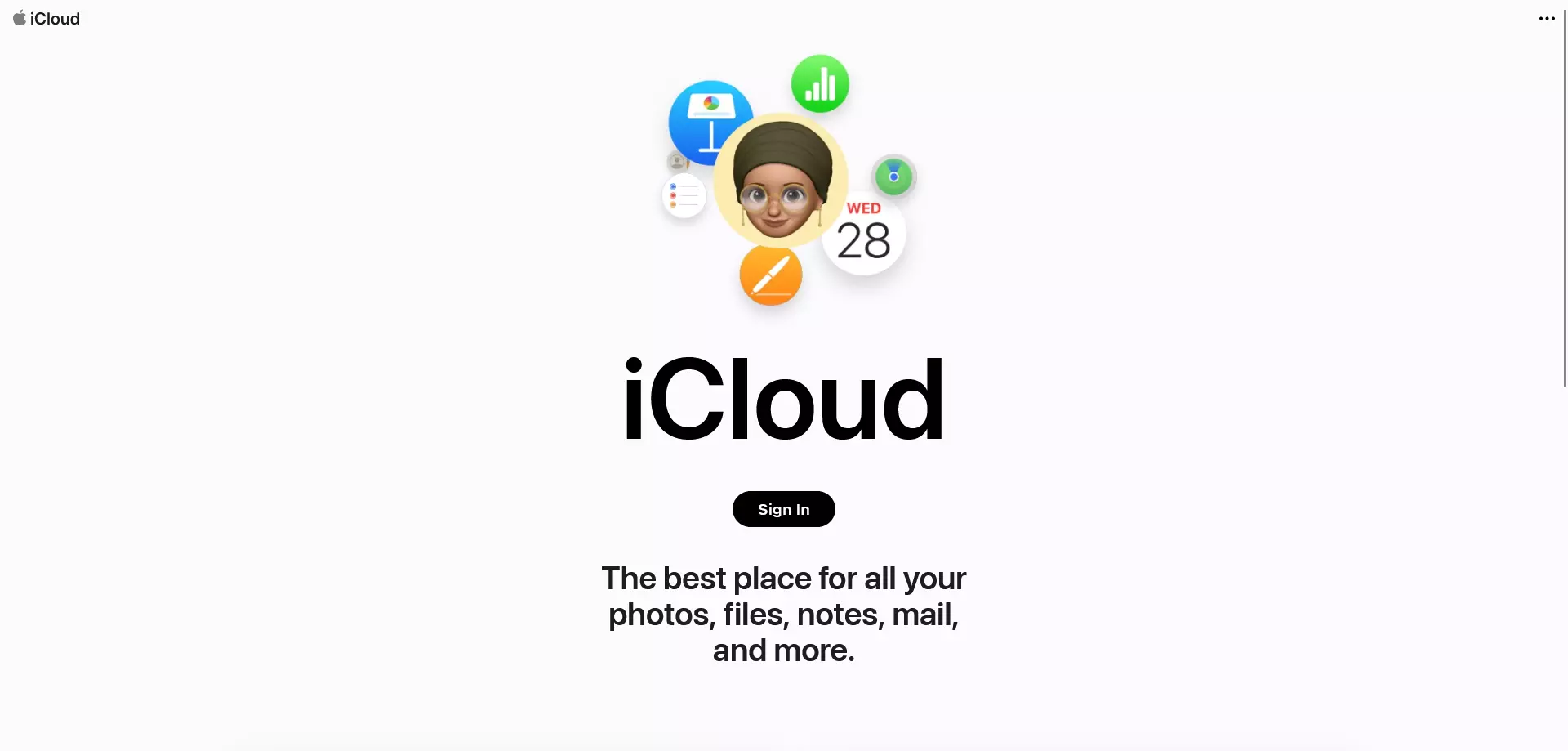
Passo 2: Acesse os recursos do iCloud+
Na sua conta de usuário, acesse a aba “iCloud+ Features” para iniciar o processo de configuração do seu domínio de e-mail personalizado iCloud. Lá, selecione a opção “Custom Email Domain”.
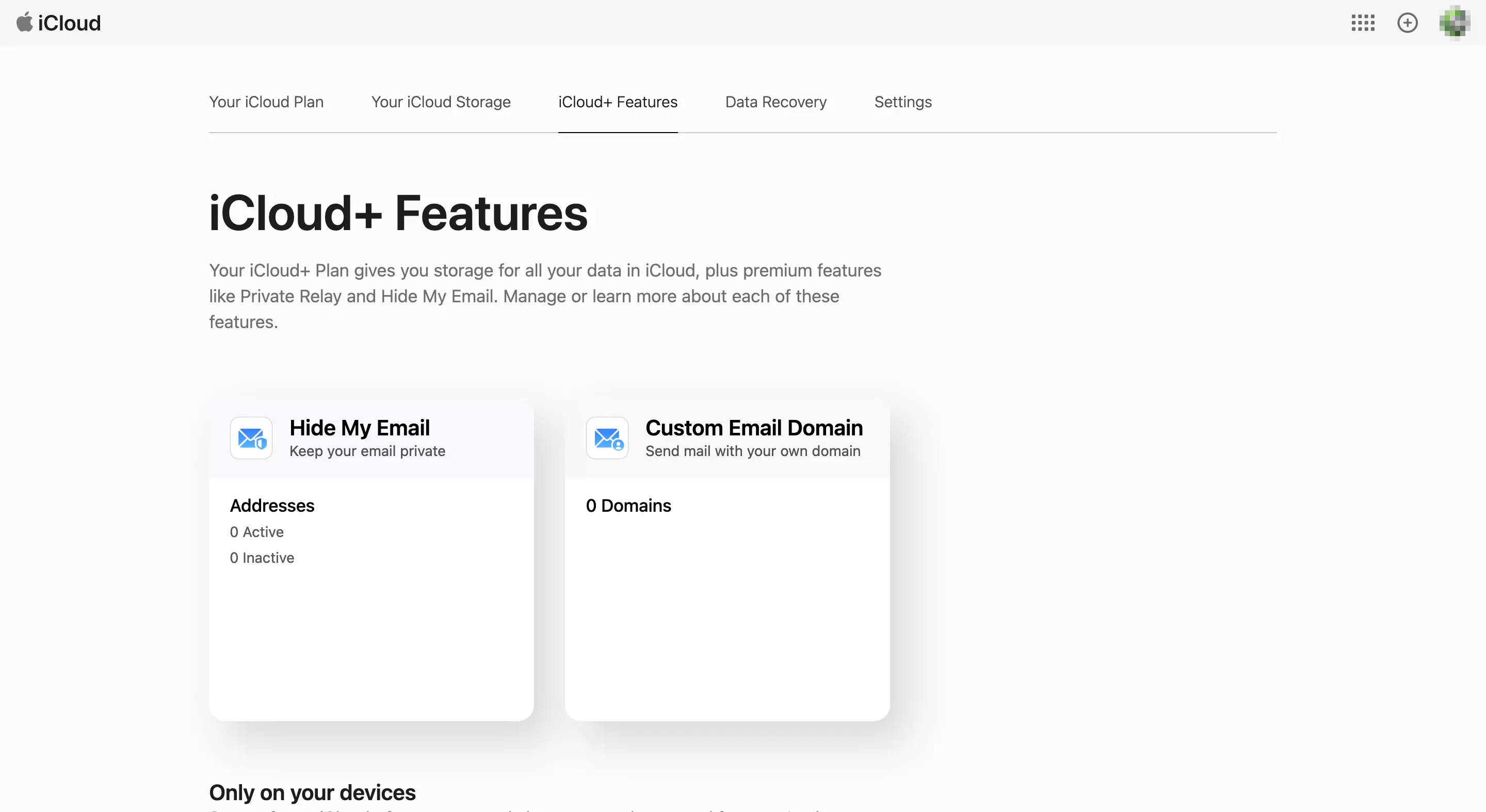
Passo 3: Escolha o tipo de e-mail e insira o seu domínio
Neste momento do processo de vinculação do seu domínio ao iCloud, você deverá decidir se abrirá uma conta pessoal ou familiar. Selecione a que melhor atende às suas necessidades e insira o domínio para o qual você quer configurar um endereço de e-mail. Em seguida, clique em “Continue”.
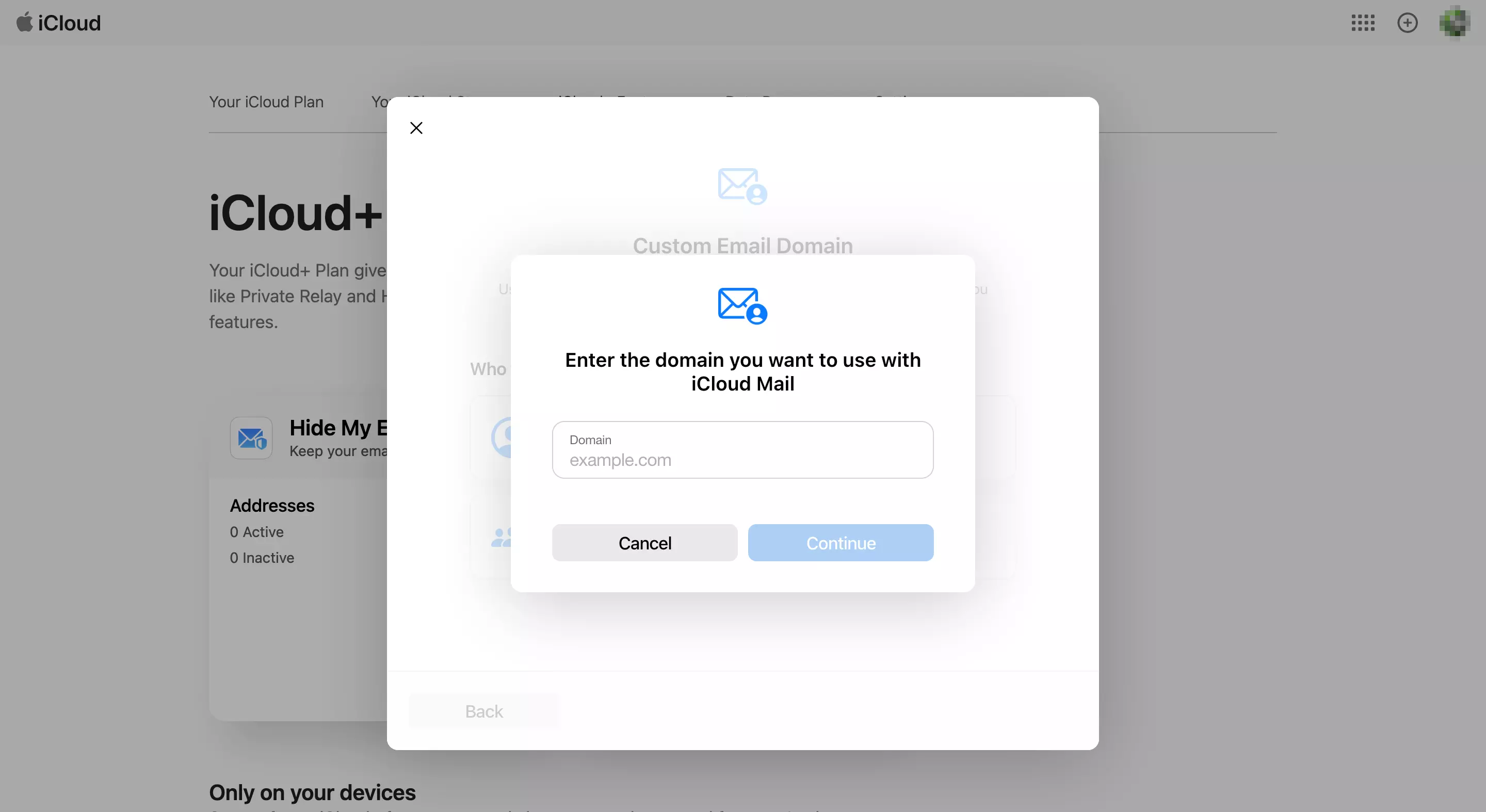
Passo 4: Ajuste as configurações do seu provedor de domínio
Agora é hora de ajustar as configurações de conta do seu provedor de domínio. Especificamente, você terá de configurar registros MX, registros TXT e registros CNAME. Para tanto, acesse a opção “Update your domain registrar’s settings”, clique em “View” e preencha os campos relativos ao seu provedor de domínio.
O [Domain Connect Protocol] é um padrão de código aberto que ajuda desenvolvedores a conectar domínios a serviços externos, assim como a gerenciar configurações DNS com facilidade. Nosso artigo especializado explica melhor.
Alguns provedores de domínios podem ser configurados automaticamente pelo iCloud. Se o seu for um deles, bastará que você prossiga com o processo, clicando em “Continue”. De outra forma, você terá de fazer login no seu provedor para que o ajuste automático de entradas seja possível.
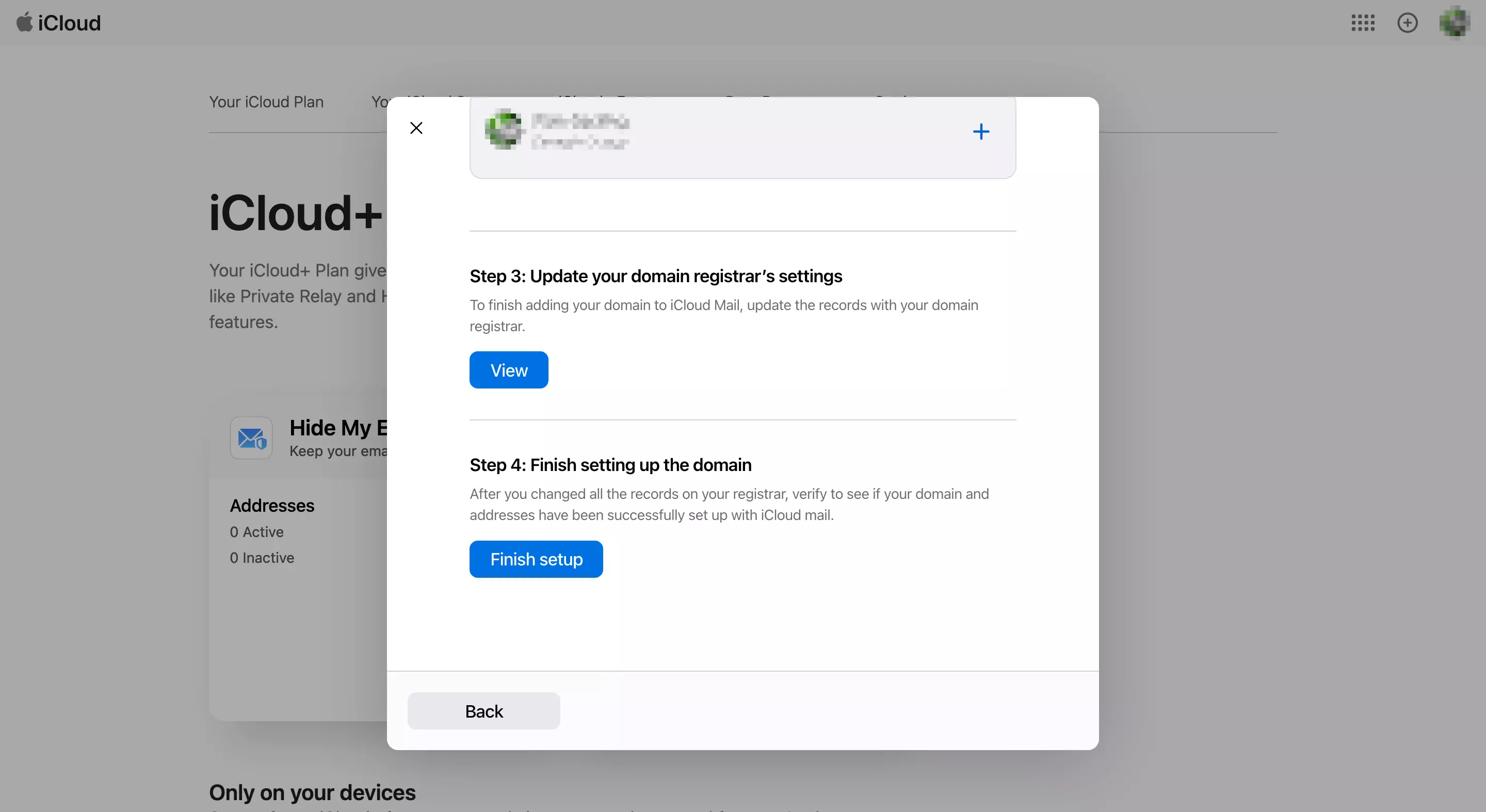
Passo 5: Finalize o processo
Neste último passo, clique em “Finish Setup” para finalizar o processo de vinculação do seu domínio ao iCloud. Se a configuração for bem-sucedida, você receberá uma mensagem de sucesso. Clique em “Continue” e, por fim, incorpore o endereço de e-mail que você deseja ao seu domínio.
Todo domínio registrado com a IONOS tem o registro DNS CNAME automaticamente nomeado de _domainconnect, o que simplifica a conexão do seu domínio com serviços externos. Entenda a importância do _domainconnect.
Como registrar um domínio?
Só é possível usar um domínio com um e-mail personalizado no iCloud se você, antes de tudo, possuir um domínio. Para ter um domínio é preciso registrá-lo, o que pode ser feito com a ajuda de um provedor ou registrador de domínios. Estas breves instruções podem ajudar no processo:
- Escolha o provedor ou registrador com o qual você deseja registrar o seu domínio.
- Escolha o nome adequado, assim como a extensão de domínio ideal, pois a combinação servirá de base para o seu e-mail personalizado iCloud.
- Use a ferramenta de verificação do provedor que você escolheu para checar a disponibilidade do domínio que você deseja.
- Solicite ou registre o domínio, caso ele esteja disponível.
- Confirme a compra do domínio em até 15 dias.
Nosso artigo [“Como comprar um domínio”] contém instruções detalhadas sobre o processo de registro de domínios, assim como as melhores dicas.

